Comment résoudre rapidement le problème "WordPress Keeps Logging Me Out" ?
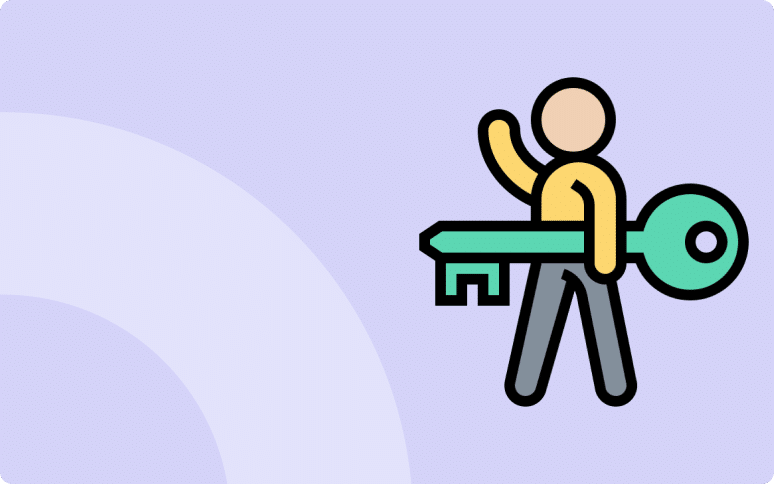
Le message d'erreur "WordPress ne cesse de me déconnecter" est-il récurrent ? Il peut être très frustrant de se déconnecter fréquemment lorsque l'on utilise le tableau de bord d'administration de WordPress.
Ne vous inquiétez pas : nous sommes passés par là et ce problème de déconnexion de WordPress peut être facilement résolu !
Le problème "WordPress ne cesse de me déconnecter" est généralement dû à des problèmes de cookies, de cache ou à des erreurs d'URL dans les paramètres de WordPress.
Ne vous inquiétez pas : nous sommes passés par là et ce problème de déconnexion de WordPress peut être facilement résolu !
Dans ce guide, nous vous expliquerons les raisons typiques de ce problème et nous vous présenterons les étapes à suivre pour le résoudre facilement, afin que vous puissiez vous connecter et rester connecté sans interruption.
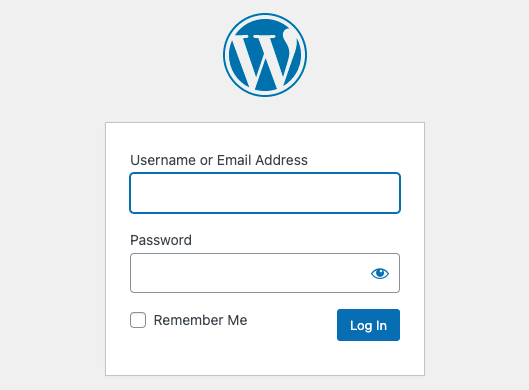
Guide de dépannage rapide pour résoudre le problème "WordPress ne cesse de me déconnecter".
Le problème de l'impossibilité de se connecter à WordPress est presque toujours un problème de cookie.
1. Pour vous en débarrasser, effacez le cache de votre site Web et de votre navigateur.
2. Vérifiez ensuite votre adresse d'administration WordPress (avec www et sans).
3. Enfin, désactivez vos plugins un par un jusqu'à ce que le problème de connexion soit résolu.
Pourquoi mon WordPress continue-t-il à me déconnecter ?
Il est important de comprendre le fonctionnement de WordPress pour comprendre pourquoi vous êtes toujours déconnecté.
Afin d'authentifier une session de connexion, WordPress place un cookie dans votre navigateur. Ce cookie est défini pour l'URL de WordPress stockée dans votre section de paramètres.
Cela signifie qu'une divergence entre l'URL définie dans ce cookie et l'URL avec laquelle vous accédez à votre site empêchera WordPress d'authentifier votre session et de vous déconnecter.
Tout ce qui peut corrompre l'interaction entre ce cookie et votre site web WordPress peut provoquer l'erreur. La plupart du temps, vous verrez le message "Session expirée".
Prêt à augmenter votre productivité, à impressionner vos clients et à développer votre agence WordPress ?
Installez WP Umbrella sur vos sites web en une minute et découvrez une nouvelle façon de gérer plusieurs sites WordPress.
Commencer gratuitement
Comment résoudre le problème "WordPress me déconnecte" ?
Étape 1 : Résoudre les problèmes spécifiques aux navigateurs
Votre navigateur peut être à l'origine du problème de déconnexion de WordPress. Un cookie expiré pourrait essayer d'authentifier votre session par le biais d'une version en cache de la page dans votre navigateur. Si c'est le cas, le fait de vider le cache de votre navigateur résoudra le problème.
Le problème peut également provenir du cookie qui était déjà installé dans votre navigateur pour le site Web. Dans ce cas, un cookie expiré peut remplacer le cookie le plus récent et provoquer une erreur.
Si l'effacement du cache de votre navigateur n'a pas fonctionné, essayez de supprimer tous les cookies liés à votre site web.
Si rien de tout cela ne fonctionne, les paramètres des cookies de votre navigateur peuvent être à l'origine du problème. Vous devrez peut-être les ajuster s'ils forcent vos cookies à expirer ou s'ils refusent tout type de cookies.
Si vous ne savez pas comment effacer le cache, les cookies et mettre à jour les paramètres de votre navigateur, consultez ceguide pratique.
Étape 2 : Vider le cache de votre site WordPress
Si vous avez atteint ce stade et que vous avez toujours un problème, ce n'est pas la faute de votre navigateur. Le problème "WordPress continue de me déconnecter" pourrait donc être causé par le cache de votre site WordPress.
WordPress met en cache les fichiers et les requêtes de base de données pour gagner du temps et économiser les ressources du serveur. Il affecte donc le temps de chargement de votre site et l'expérience utilisateur de manière positive.
Les modifications apportées au contenu des pages Web peuvent être ignorées par le système de mise en cache. Cela peut conduire à un contenu obsolète ou vous obliger à vous déconnecter constamment.
Les caches des sites peuvent être vidés en quelques clics, mais le processus peut varier en fonction de votre hébergeur et de l'utilisation de plugins de mise en cache.
Effacer le cache de WP Rocket
Accédez à Paramètres → WP Rocket → onglet Tableau de bord et appuyez sur le bouton Effacer le cache.
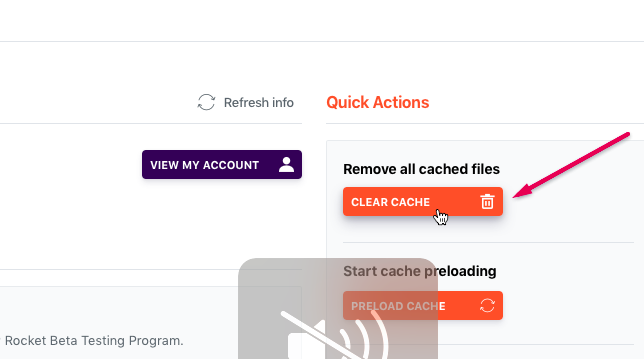
Vous pouvez également le faire via la barre d'outils de WordPress. Cliquez sur le lien du menu de WP Rocket, et vous verrez un menu déroulant. Videz le cache de votre navigateur en cliquant sur le lien.
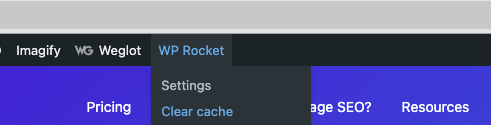
Effacer le cache dans W3 Total Cache
Rendez-vous sur la page Performance " Tableau de bord " et cliquez sur le bouton " Vider tous les caches ".
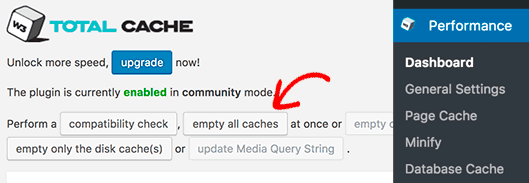
Si vous utilisez un autre plugin de mise en cache, consultez sa documentation.
Étape 3 : Vérifiez l'adresse de votre site WordPress pour résoudre le problème de connexion.
Une incompatibilité entre les champs Adresse du site et Adresse de WordPress peut également entraîner des déconnexions involontaires. Heureusement, il est possible de remédier à ce problème en s'assurant que les champs Adresse du site et Adresse WordPress sont identiques.
Connectez-vous à votre tableau de bord WordPress et cliquez sur Paramètres " Général ". Assurez-vous que la même adresse est saisie dans les deux champs. Faites attention au www.
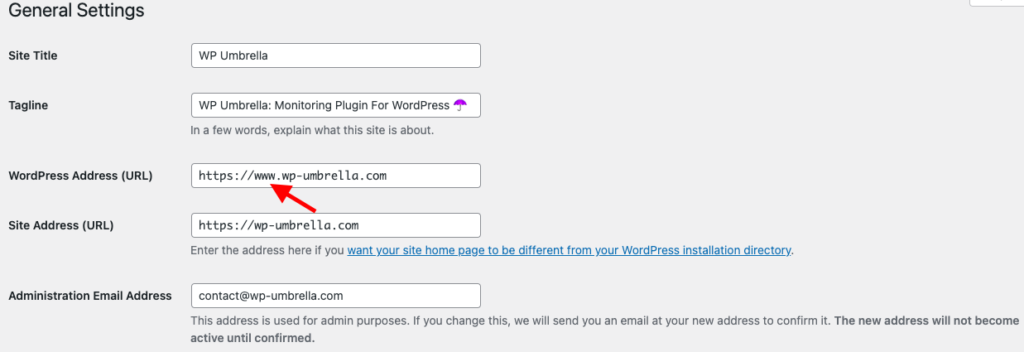
Si vous ne pouvez pas accéder à la zone d'administration, vous pouvez modifier ces champs à l'aide du fichier wp-config.php.
Utilisez un client FTP pour vous connecter à votre site Web, puis téléchargez le fichier wp-config.php sur votre bureau.
Ouvrez le fichier avec votre éditeur HTML et ajoutez ce code juste au-dessus de la ligne C'est tout, arrêtez de modifier ! Bon blogage.
define('WP_HOME','http://mysite.com');
define('WP_SITEURL','http://mysite.com');Veillez à remplacer mysite.com par votre propre nom de domaine.
Étape 4 : Désactiver les plugins pour identifier les conflits
Si rien n'a fonctionné jusqu'à présent, il se peut qu'il y ait un conflit avec l'un des plugins que vous utilisez.
Lorsqu'un plugin authentifie la session à l'aide d'un cookie, et que le cookie n'est pas correctement configuré ou qu'il y a un problème avec celui-ci, cela peut provoquer l'erreur WordPress login timeout.
Vous devez désactiver vos plugins manuellement pour résoudre cette cause probable.
Étape 1: Utilisez votre client FTP pour aller dans /wp-content et renommer le dossier des plugins. Choisissez un nom clair pour éviter toute confusion à l'avenir.
Étape 2: Essayez de rafraîchir votre site et voyez si le problème a été résolu. Si la correction a fonctionné, restaurez le nom original du dossier du plugin. Rafraîchissez la page dans votre navigateur.
Étape 3: Activez chaque plugin un par un jusqu'à ce que l'erreur disparaisse. Ensuite, supprimez ce plugin et contactez son support.
Conclusion
La résolution du problème "WordPress ne cesse de me déconnecter" implique généralement les étapes suivantes :
- Effacer le cache et les cookies de votre navigateur
- Réglez les paramètres de votre navigateur
- Videz le cache de votre site WordPress
- Vérifiez l'adresse de votre site WordPress
- Désactiver et réactiver les plugins WordPress
En suivant ces étapes, le processus de connexion devrait fonctionner comme prévu et la connexion et l'utilisation de WordPress devraient maintenant être un jeu d'enfant !
Questions fréquemment posées sur les problèmes de connexion dans WordPress
Vous pouvez utiliser le plugin "Inactive Logout" pour y parvenir. Ce plugin vous permet de configurer le délai de connexion.
Le moyen le plus simple de suivre les sessions sur WordPress est d'installer le plugin WP Activity Log. Il fournit des rapports détaillés et en temps réel sur l'activité des utilisateurs, afin que vous puissiez savoir qui est connecté sur vos sites WordPress.
Par défaut, les sessions WordPress sont stockées dans votre système de fichiers en fonction de vos paramètres PHP. Votre fichier PHP.ini devrait contenir un paramètre session.save_path où toutes les sessions des utilisateurs sont stockées.
Il n'y a pas de fonction intégrée pour cela dans WordPress, mais vous pouvez facilement l'ajouter vous-même si vous ne voulez pas utiliser le plugin WP Activity Log. Pour garder une trace de la dernière heure de connexion de chaque utilisateur, vous pouvez utiliser le crochet wp_login. Ensuite, vous pouvez voir quels utilisateurs se sont connectés au cours des 30 dernières minutes environ. Vous pouvez ensuite faire ressortir les utilisateurs qui se sont connectés dans le délai de votre choix.
Dans WordPress, les utilisateurs connectés et l'authentification sont gérés par des cookies. En outre, les cookies sont utilisés pour mémoriser le nom et l'adresse électronique d'un utilisateur s'il soumet un commentaire.
